Meilleures prises de décisions grâce aux fonctionnalités d’analyse de recherche
Objectifs de formation
- Installer le package Gestion de la communauté pour les communautés disposant de Chatter (s’il n’est pas déjà installé)
- Consulter et modifier des rapports de recherche dans le tableau de bord de recherche du site
- Utiliser des rapports de recherche pour créer des groupes de synonymes
- Utiliser des rapports de recherche pour améliorer les articles et les discussions
Installation du package Gestion de la communauté
Il est facile de configurer le tableau de bord des recherches de la communauté : tout ce dont vous avez besoin se trouve dans un package AppExchange facile à installer, le package Gestion de la communauté de la version Spring ‘21 de Salesforce pour les communautés disposant de Chatter.
Si vous n’avez pas installé le package AppExchange dans votre site, optez pour l’une des solutions suivantes :
- Sur la page d’accueil des espaces de travail, cliquez sur l’option Installer le package AppExchange située sur la bannière du haut. Vous êtes redirigé vers AppExchange, d’où vous pouvez installer le package. Vous n’aurez pas le temps de demander un « triple café latte avec un supplément de mousse » qu’il sera déjà opérationnel (pas d’inquiétude, on vous attend !).
- Si vous utilisez un Trailhead Playground avec l’application Démarreur de Trailhead Playground :
- Sélectionnez l’onglet Installer un package.
- Dans le champ ID de package, saisissez :
04t1J000000OUuGQAW, puis cliquez sur Installer.
Si vous utilisez un Trailhead Playground plus ancien ou une organisation Developer Edition, vous aurez besoin de votre nom d’utilisateur et de votre mot de passe. Cet article vous montrera où trouver votre nom d'utilisateur et réinitialiser votre mot de passe. Si vous avez des difficultés à installer un paquet ou une application depuis AppExchange, suivez les étapes décrites dans cet article.
Consultation des activités de recherche dans le tableau de bord de recherche de la communauté
Tous les sites sont différents : leurs particularités dépendent de leurs membres et de ce qui les intéresse. Votre priorité ? Faire en sorte que votre site regorge de contenus qui intéressent les membres. Heureusement, pas besoin de superpouvoirs pour découvrir ce que les gens ont en tête. Avec le tableau de bord de recherche de la communauté, vous pouvez savoir exactement ce que les membres de votre communauté recherchent.
Le tableau de bord vous permet de répondre notamment aux questions suivantes :
- Quels sont les termes de recherches les plus employés par mes membres ?
- Quels termes de recherche ne génèrent aucun résultat ?
- Quel type de membre recherche un terme précis ?
Muni des réponses à ces questions, vous pourrez créer des contenus qui répondent aux questions des membres de votre site.
Pour accéder au tableau de bord des recherches de la communauté, procédez comme suit :
- Accédez à Experience Workspaces (Espaces de travail d’expérience).
Les modérateurs de la communauté peuvent accéder aux espaces de travail d’expérience à partir de l’en-tête de profil.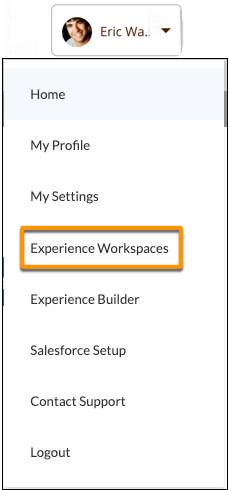
Les administrateurs Salesforce peuvent accéder aux espaces de travail d’expérience depuis Configuration. SaisissezTous les sitesdans la zone Recherche rapide, puis sélectionnez les espaces de travail du site concerné.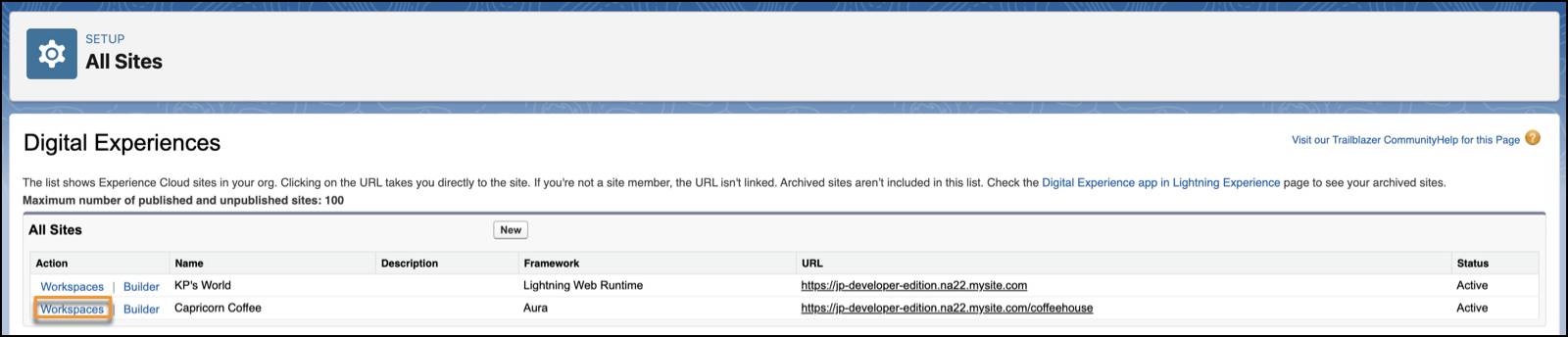
- Cliquez sur Tableaux de bord.
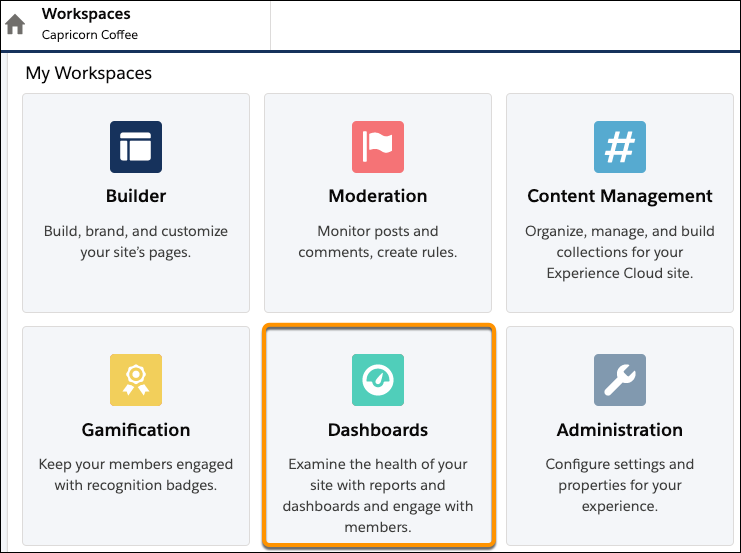 Pour afficher le tableau de bord actuel, sélectionnez l’onglet Tableaux de bord, puis choisissez Recherche.
Pour afficher le tableau de bord actuel, sélectionnez l’onglet Tableaux de bord, puis choisissez Recherche.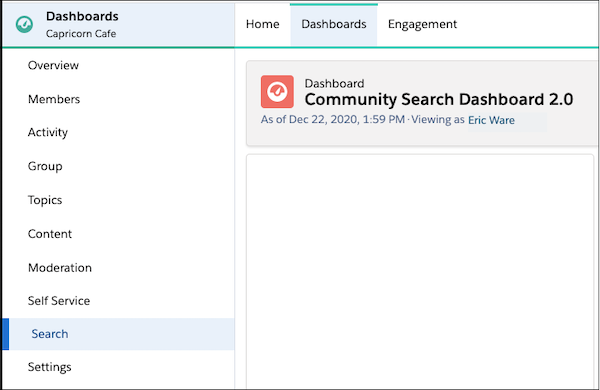
Modification des tableaux de bord et des rapports
Vous pouvez modifier les tableaux de bord qui vous sont présentés, ainsi que déterminer la nature et le formatage des rapports devant figurer sur chacun de ces derniers.
- Pour ajouter des rapports au tableau de bord ou en retirer, accédez à la section Paramètres. Dans la ligne correspondant au tableau de bord de recherche, sélectionnez Community Search Dashboard 2.0 (Tableau de bord des recherches de la communauté 2.0). Si vous ne le trouvez pas dans la liste des tableaux de bord disponibles, téléchargez ou faites une mise à jour vers le paquet le plus récent de Gestion de communauté d’AppExchange.
- Pour modifier davantage l’apparence du tableau de bord de recherche, cliquez sur Modifier le tableau de bord.
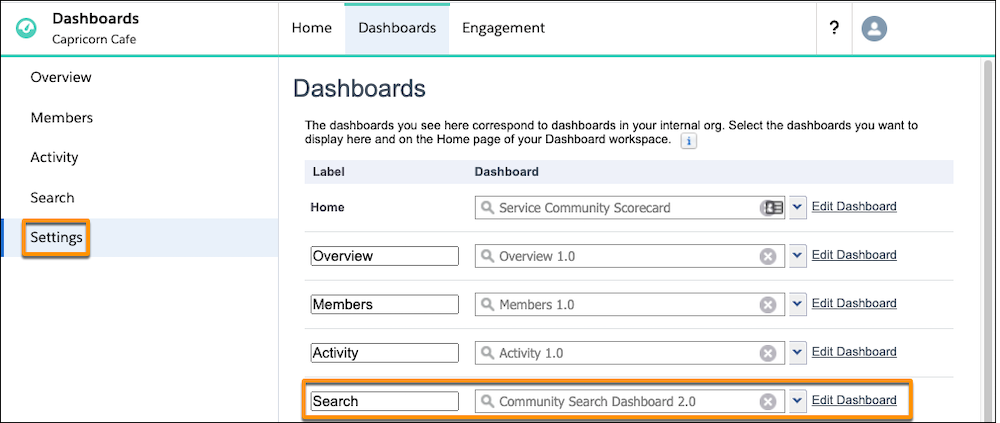 Sur la page Modifier le tableau de bord, vous pouvez apporter de nombreuses modifications à l’apparence de votre tableau de bord :
Sur la page Modifier le tableau de bord, vous pouvez apporter de nombreuses modifications à l’apparence de votre tableau de bord :- Pour déplacer des rapports, cliquez dessus et faites-les glisser.
- Pour modifier un rapport, sélectionnez l’icône en forme de clé à molette.
- Pour supprimer un rapport, cliquez sur le X.
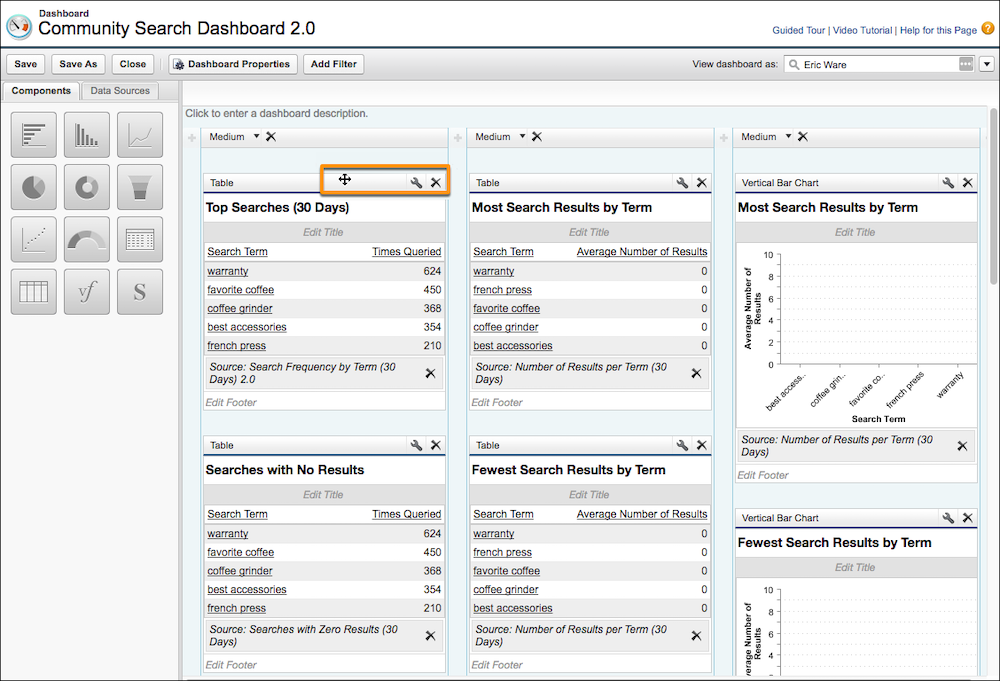
- Pour ajouter un rapport, passez de l’onglet Composants vers l’onglet Sources de données. Développez le dossier Rapports, puis sélectionnez et développez le dossier Rapports des communautés.
- Pour obtenir des rapports de recherche, saisissez
rechercheousaisie automatiquedans la zone Recherche rapide (1). Depuis la colonne Rapports, faites glisser le rapport que vous voulez ajouter au tableau de bord vers l’emplacement souhaité au sein de celui-ci (2).
- Revenez à l’onglet Composants, puis faites glisser un type de rapport vers votre nouveau rapport.

- Vous pouvez ensuite modifier le titre du rapport en cliquant sur Modifier le titre. Pour modifier d’autres informations du rapport, telles que les valeurs maximales affichées ou l’ordre de tri, cliquez sur l’icône de clé à molette, apportez vos modifications, puis cliquez sur OK.
- Pour obtenir des rapports de recherche, saisissez
- Quand tout est à votre goût, cliquez sur Enregistrer, puis sur Fermer.
Capricorn Coffee a choisi de mettre ces trois rapports clés au sommet de son tableau de bord :
- Recherches les plus fréquentes sur les 30 derniers jours
- Recherches sans résultats
- Moins de résultats par terme

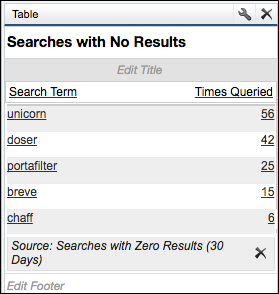

D’autres rapports intéressants et la question à laquelle ils répondent :
- Taux de clic sur les résultats automatiques, en % (30 derniers jours) : Quel pourcentage des résultats de recherche automatiques ont obtenu un clic réussi ?
- Utilisation de résultats de recherche automatiques (30 jours) : Les utilisateurs cliquent-ils sur les résultats de recherche suggérés ?
- Recherches par utilisateurs connectés ou invités (30 derniers jours) : Combien d’utilisateurs sont connectés lorsqu’ils effectuent une recherche ?
- Maximum de clics sur les résultats automatiques (30 jours) : Quels termes de recherche ont suscité le maximum de clics sur les résultats de recherche suggérés ?
- Nombre de résultats par termes (30 jours) : Combien de résultats de recherche sont renvoyés par terme de recherche ?
- Recherches par type de membre (30 derniers jours) : Quel type de membre recherche un terme précis ?
- Réussite des résultats de recherche (30 jours) : Combien de recherches ont eu des résultats ?
- Recherches sans résultats, par jour (30 jours) : Quels termes de recherche n’ont obtenu aucun résultat sur une journée ?
- Recherches sans résultats, par type (30 jours) : Quel type de membre recherche un terme sans obtenir de résultat ?
Affichage du tableau de bord
Maintenant, revenons à l’onglet Accueil du tableau de bord et voyons à quoi ressemble le tableau de bord de la communauté Capricorn Café. Les quatre tableaux montrent des listes des recherches les plus fréquentes, des termes qui ne génèrent aucun résultat, des termes qui obtiennent le plus de résultats, et des termes qui obtiennent peu de résultats. Les deux derniers rapports sont également représentés sous forme de graphiques en barres.
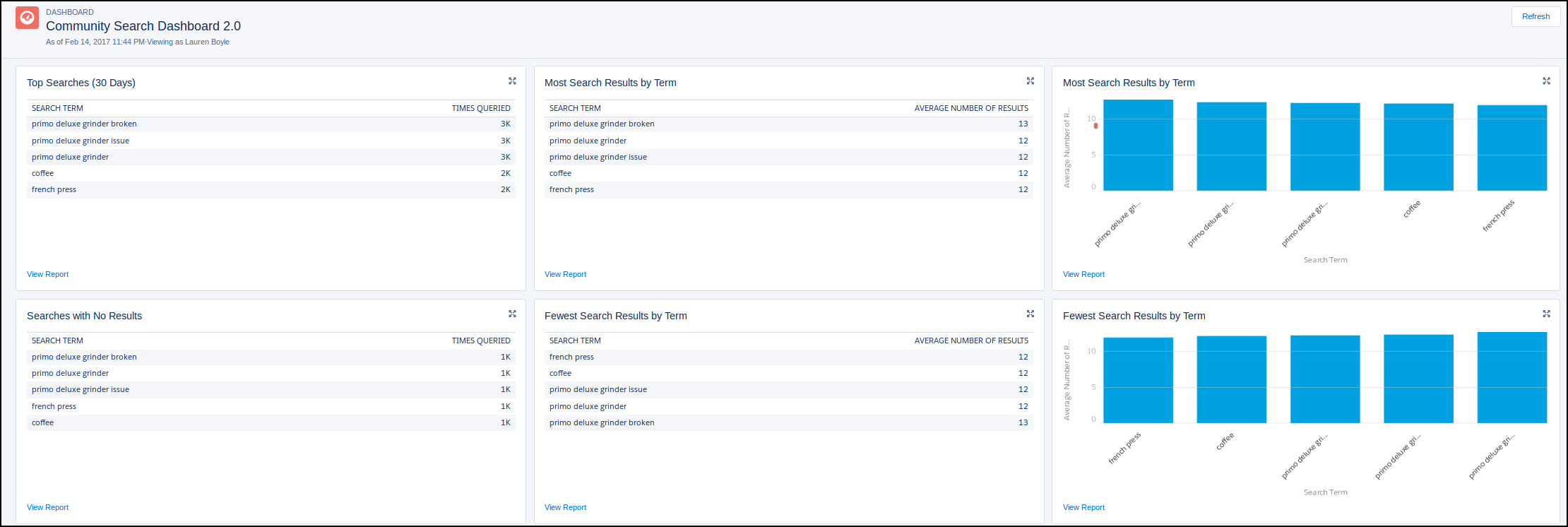
Si vous avez un compte Google Analytics, vous avez accès à des données de recherche supplémentaires. Par exemple, vous pouvez voir ce sur quoi les membres cliquent après leur recherche, et où ils se trouvaient sur votre site lorsqu’ils ont décidé de créer une demande de support. Pour plus d'informations, consultez cet article sur le tableau de bord d’activité de recherche Google Analytics™.
Utilisation des rapports pour créer et améliorer des groupes de synonymes
Consultez la liste des termes les plus recherchés. Certains sont-ils liés ? Par exemple, Capricorn a remarqué que la liste des termes les plus recherchés comprenait café glacé et café frappé.
Capricorn a également vérifié la liste des termes ne générant aucun résultat et a remarqué caffè freddo dans la liste. L’administrateur Salesforce de Capricorn a donc créé un groupe de synonymes comprenant ces mots. Maintenant, les membres qui recherchent caffè freddo obtiennent des résultats !
Une organisation peut créer jusqu’à 10 000 groupes synonymes, donc sortez vos dictionnaires, commandez-vous un triple espresso, et c’est parti pour l’aventure !
Utilisation des rapports pour améliorer les articles et les discussions
Capricorn Coffee a également remarqué que beaucoup de ses clients cherchaient à savoir comment faire leur propre café glacé chez eux. Bien que Capricorn ait participé à lancer la mode du café glacé, son site manquait un peu d’articles détaillés pour répondre aux recherches des membres.
Pour ne pas se laisser distancer, Capricorn a demandé à l’un de ses meilleurs baristas d'écrire un article extrêmement détaillé sur les techniques d’infusion à froid. Le barista a également lancé un fil de discussion dédié de manière à ce que d’autres membres du site puissent poser leurs questions et partager leurs techniques.
L’article du barista s’est avéré si populaire qu’il est devenu un contributeur régulier au site et que le Capricorn Café où il travaille a vu ses ventes bondir de 20 %.
Utilisation des rapports pour fêter vos réussites
Après avoir inspecté toutes les données de recherche et réfléchi à vos prochaines actions, prenez un peu de recul. Ce que ces chiffres vous montrent, c’est l’engagement de vos membres, avec vos produits, votre entreprise, vos idées.
Maintenant que vous avez appris comment l’optimisation des recherches peut améliorer encore votre site, vous avez fait un grand pas en avant pour assurer sa pérennité et sa croissance.
Avant de vous remettre à la tâche, prenez un instant pour apprécier votre réussite, vous le méritez !